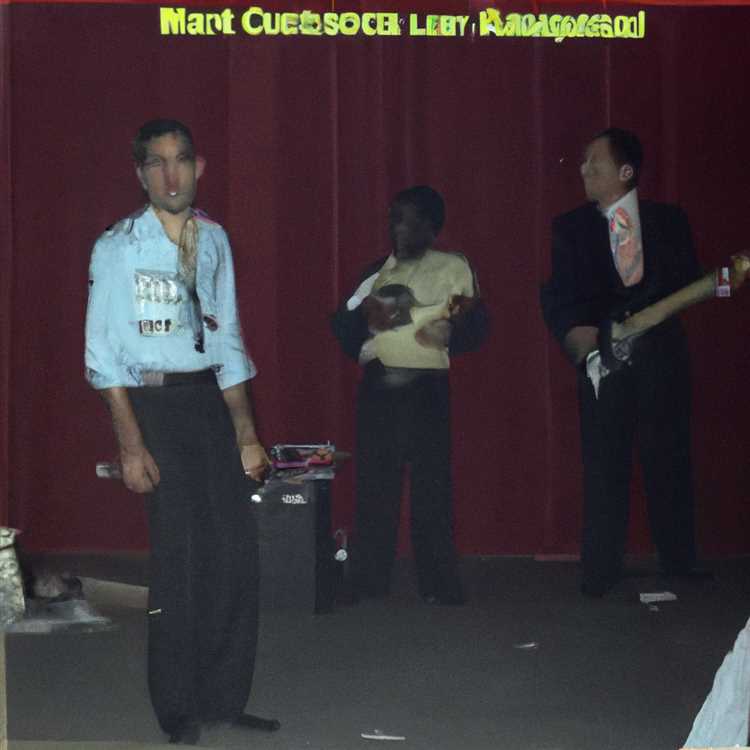Sei preoccupato che il tuo tablet Kindle Fire non funzioni correttamente o si blocchi frequentemente? Hai bisogno di aiuto per attivare o disattivare la funzionalità Modalità provvisoria sul tuo dispositivo? Bene, non preoccuparti più, perché in questo articolo ti guideremo attraverso i semplici passaggi per attivare/disattivare la modalità provvisoria sul tuo tablet Kindle Fire!
La modalità provvisoria, come suggerisce il nome, è una modalità speciale che avvia il tablet Kindle Fire solo con i file di sistema e i driver più essenziali. Questa modalità può essere molto utile se riscontri problemi con il tablet, come arresti anomali frequenti o blocchi dello scorrimento. Eseguendo l'avvio in modalità provvisoria, puoi determinare se un'app di terze parti sta causando il problema o se si tratta di un problema con il dispositivo stesso.
Per accedere alla modalità provvisoria sul tuo tablet Kindle Fire, dovrai seguire diversi semplici passaggi. Innanzitutto, assicurati che il tablet sia avviato e nella schermata principale. Quindi, tieni premuto il pulsante di accensione per circa 5 secondi finché non viene visualizzato un messaggio sullo schermo. Seleziona l'opzione "Spegni" e attendi che il tablet si spenga completamente.
Una volta spento il tablet, tieni premuto nuovamente il pulsante di accensione per riaccenderlo. Non appena il logo "Kindle Fire" appare sullo schermo, tieni premuto il pulsante di riduzione del volume finché il tablet non si avvia in modalità provvisoria. Vedrai le parole "Modalità provvisoria" visualizzate nell'angolo in basso a sinistra dello schermo.
Una volta avviato il tablet Kindle Fire in modalità provvisoria, puoi procedere alla risoluzione dei problemi riscontrati. Potresti voler disinstallare eventuali app di terze parti installate di recente che potrebbero causare il problema. Puoi anche provare a svuotare la cache e i dati di alcune app che notoriamente causano problemi. Una volta completata la risoluzione dei problemi e sei pronto per uscire dalla modalità provvisoria, riavvia semplicemente il tablet utilizzando il pulsante di accensione.
In sintesi, se riscontri problemi con il tuo tablet Kindle Fire, avviarlo in modalità provvisoria può aiutarti a identificare la causa e trovare una soluzione. Segui i passaggi descritti in questo articolo per attivare o disattivare la modalità provvisoria sul tuo tablet e assumere il controllo delle prestazioni del tuo dispositivo!
Come attivare o disattivare la modalità provvisoria su Kindle Fire


Se stai riscontrando problemi con il tuo fuoco Kindle, come arresti anomali, bootloop o giochi che non funzionano correttamente, attivare o disattivare la modalità di sicurezza può aiutare a risolvere il problema. La modalità provvisoria può aiutarti a identificare e risolvere i problemi relativi al software disabilitando le applicazioni di terze parti e impedendo loro di funzionare automaticamente.
Ecco alcuni semplici passaggi per attivare o disattivare la modalità di sicurezza sul tuo fuoco Kindle:
Attivazione della modalità provvisoria:
- Premere e tenere premuto il pulsante di accensione del fuoco Kindle fino a quando non viene visualizzato un menu.
- Seleziona l'opzione "Riavvia" e attendi il riavvio del dispositivo.
- Una volta riavvia il fuoco Kindle, premere e tenere premuto il pulsante Volume giù fino a quando non viene visualizzata la schermata Home.
- Dovresti vedere le parole "modalità di sicurezza" nell'angolo in basso a sinistra dello schermo, indicando che la modalità di sicurezza è stata attivata.
Disattivazione della modalità provvisoria:
- Premere e tenere premuto il pulsante di accensione del fuoco Kindle fino a quando non viene visualizzato un menu.
- Seleziona l'opzione "Riavvia" e attendi il riavvio del dispositivo.
- Il tuo fuoco Kindle ora si avvia in modalità normale, senza modalità provvisoria abilitata.
Ricorda, la modalità provvisoria è un'opzione di risoluzione dei problemi e dovrebbe essere utilizzata solo quando si riscontrano problemi con il dispositivo. In caso di problemi durante la modalità provvisoria o hai bisogno di ulteriore assistenza, considera di contattare il supporto Kindle o visitare i forum online per chiedere aiuto.
Vale anche la pena notare che la modalità di sicurezza potrebbe non risolvere tutti i problemi e potrebbero esserci altre soluzioni o soluzioni disponibili. Se stai ancora riscontrando problemi con il tuo fuoco Kindle, si consiglia di cercare un aiuto professionale o consultare il produttore del dispositivo per ulteriore assistenza.
Guida passo-passo per abilitare o disabilitare la modalità provvisoria
Se stai affrontando problemi con il tuo Kindle Fire e desideri risolvere i problemi o disinstallare un'app di recente installazione, mettere il tuo dispositivo in modalità provvisoria può aiutarti. La modalità provvisoria ti consente di avviare il fuoco Kindle con funzionalità e impostazioni minime, che possono aiutarti a identificare e risolvere eventuali problemi causati da app incompatibili o impostazioni di sistema. Ecco i passaggi per abilitare o disabilitare la modalità provvisoria sul fuoco Kindle:
Passaggio 1: premere e tenere premuto il pulsante di accensione sul fuoco Kindle fino a quando non viene visualizzato un menu.
Passaggio 2: toccare l'opzione "Spegnere" o "Riavvia" dal menu.
Passaggio 3: una volta visualizzata la finestra di dialogo "Spegnere" o "Riavvia", premere e tenere premuto il pulsante "Esegui" o "Riavvia" fino a quando non viene visualizzato un pop-up, chiedendo se si desidera riavviare in modalità provvisoria.
Passaggio 4: tocca "OK" per confermare che si desidera avviare il fuoco Kindle in modalità provvisoria.
Passaggio 5: il tuo Kindle Fire si riavvierà e si avvierà in modalità provvisoria. Vedrai "Modalità provvisoria" visualizzata nell'angolo in basso a sinistra dello schermo.
Nota: in modalità provvisoria, la funzionalità del dispositivo potrebbe essere limitata e alcune funzionalità o app potrebbero non funzionare come previsto.
Per uscire dalla modalità provvisoria:
Passaggio 1: premere e tenere premuto il pulsante di accensione sul fuoco Kindle fino a quando non viene visualizzato un menu.
Passaggio 2: toccare l'opzione "Spegnere" o "Riavvia" dal menu.
Passaggio 3: una volta visualizzata la finestra di dialogo "Spegni" o "Riavvia", tocca il pulsante "Riavvia".
Passaggio 4: il tuo Kindle Fire si riavvierà e si avvierà in modalità normale.
Seguendo questi passaggi, puoi facilmente abilitare o disabilitare la modalità provvisoria sul tuo Kindle Fire per gestire e risolvere eventuali problemi che potresti riscontrare.
Modalità provvisoria: risoluzione dei problemi e vantaggi

La modalità provvisoria è una funzionalità utile che ti consente di risolvere e risolvere i problemi sul tuo dispositivo Kindle Fire. Quando avvii il tuo dispositivo in modalità provvisoria, disabilita tutte le app di terze parti ed esegue solo le app di sistema essenziali. Questo può aiutarti a identificare eventuali app o impostazioni problematiche che potrebbero causare arresti anomali o altri problemi.
In modalità provvisoria, puoi facilmente vedere se il tuo dispositivo presenta ancora problemi senza alcuna interferenza da parte di app di terze parti. Se il tuo dispositivo funziona perfettamente in modalità provvisoria, indica che una o più app installate potrebbero essere la causa dei problemi. Puoi quindi disinstallare o aggiornare queste app per risolvere i problemi.
La modalità provvisoria ti consente inoltre di gestire il tuo dispositivo in modo più efficace. Impedisce qualsiasi modifica indesiderata al sistema, come l'eliminazione accidentale di file importanti o la modifica di impostazioni sensibili. Ciò è particolarmente utile per gli utenti che non hanno familiarità con la gestione del proprio dispositivo o con la risoluzione di problemi tecnici.
Inoltre, la modalità provvisoria può essere uno strumento prezioso per sviluppatori e utenti avanzati. Fornisce un ambiente controllato per il debug e il test delle app, consentendo agli sviluppatori di identificare e risolvere i problemi in modo più efficiente.
Se riscontri problemi con il tuo Kindle Fire, come arresti anomali frequenti, schermate bloccate o app che non rispondono, provare la modalità provvisoria può essere una soluzione rapida ed efficace. Può aiutarti a determinare se il problema è causato da un'app di terze parti o se sono presenti conflitti con il software di sistema.
Per accedere alla modalità provvisoria sul tuo Kindle Fire, puoi seguire i semplici passaggi menzionati nell'articolo principale. Una volta in modalità provvisoria, puoi utilizzare normalmente il dispositivo mentre risolvi i problemi sottostanti.
Nota: la modalità provvisoria è una funzionalità integrata del sistema operativo Kindle Fire e non è un'app o un launcher specifico che deve essere installato separatamente.
In conclusione, la modalità provvisoria fornisce un ambiente sicuro per la gestione e la risoluzione dei problemi del tuo dispositivo Kindle Fire. Isolando potenziali problemi e prevenendo modifiche indesiderate, la modalità provvisoria ti aiuta a risolvere i problemi e a mantenere le prestazioni ottimali del tuo dispositivo.